通話
作為員工,CINNOX允許你撥打兩種類型的電話:
-
CINNOX通話是在控制面板或流動應用程式,向訪客或客戶發送的通話方式。這種從VoIP 到 VoIP的通話,藉CINNOX懸浮圖標(Wed widget),在支援網頁即時通訊(WebRTC)的瀏覽器進行。你亦可用此通話方法,藉控制面板或流動應用程序式,與你的同事聯絡。
-
撥號鍵盤通話是你在控制面板或流動應用程式,撥打訪客、客戶或同事固網電話或手提電話號碼。
Chrome和Safari是CINNOX支援的瀏覽器。
瀏覽器的麥克風和攝錄鏡頭權限
當使用 CINNOX通話或接聽語音和視像電話時,瀏覽器需要取得你設備的麥克風和攝錄鏡頭的權限。
你需要確保麥克風和錄鏡頭的權限,在控制面板或客戶頁面上的CINNOX懸浮圖標,或Web view,設定為允許。有關詳細資料,請參閱本指南的瀏覽器的麥克風和攝錄鏡頭的權限 。
CINNOX語音通話
你可以從工作區或聯絡人列表的「最近連絡」區域,撥打CINNOX電話。
從工作區進行 CINNOX通話:
- 轉到應用面板,其中「最近連絡」為預設區域。「最近連絡」區域列出了你與訪客、客戶和同事所有進行中的通話。
- 點擊要撥打電話的聊天室名稱。
- 在聊天室面板上,點擊右上角的通話圖標。
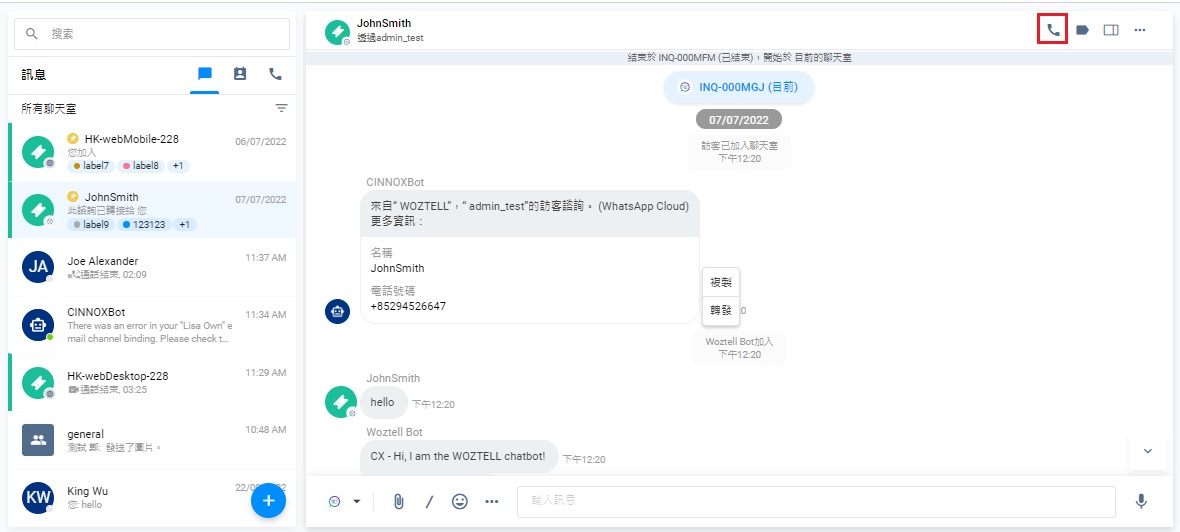
- 然後,開始通話。
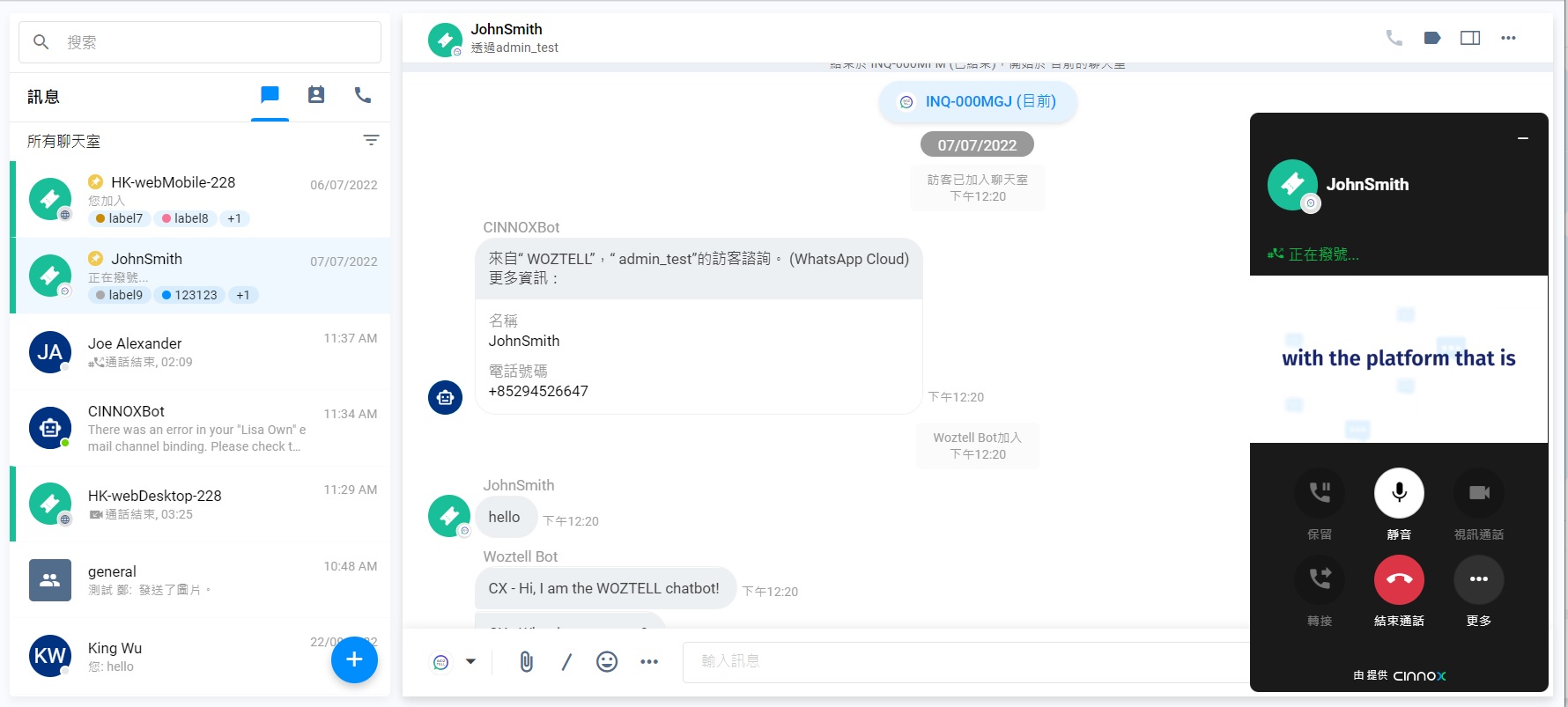
從通訊錄列表中撥打電話:
- 在你的工作區上,轉到實用面板,然後點擊所有聯絡人選項。
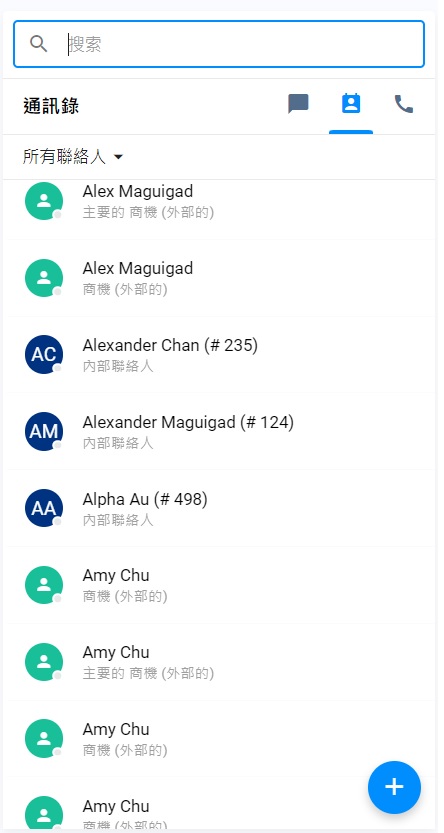
- 在出現的通訊錄中,向下滾動或搜索你要通話的聯絡人,然後點擊他們的姓名,以打開他們的聯絡方法。
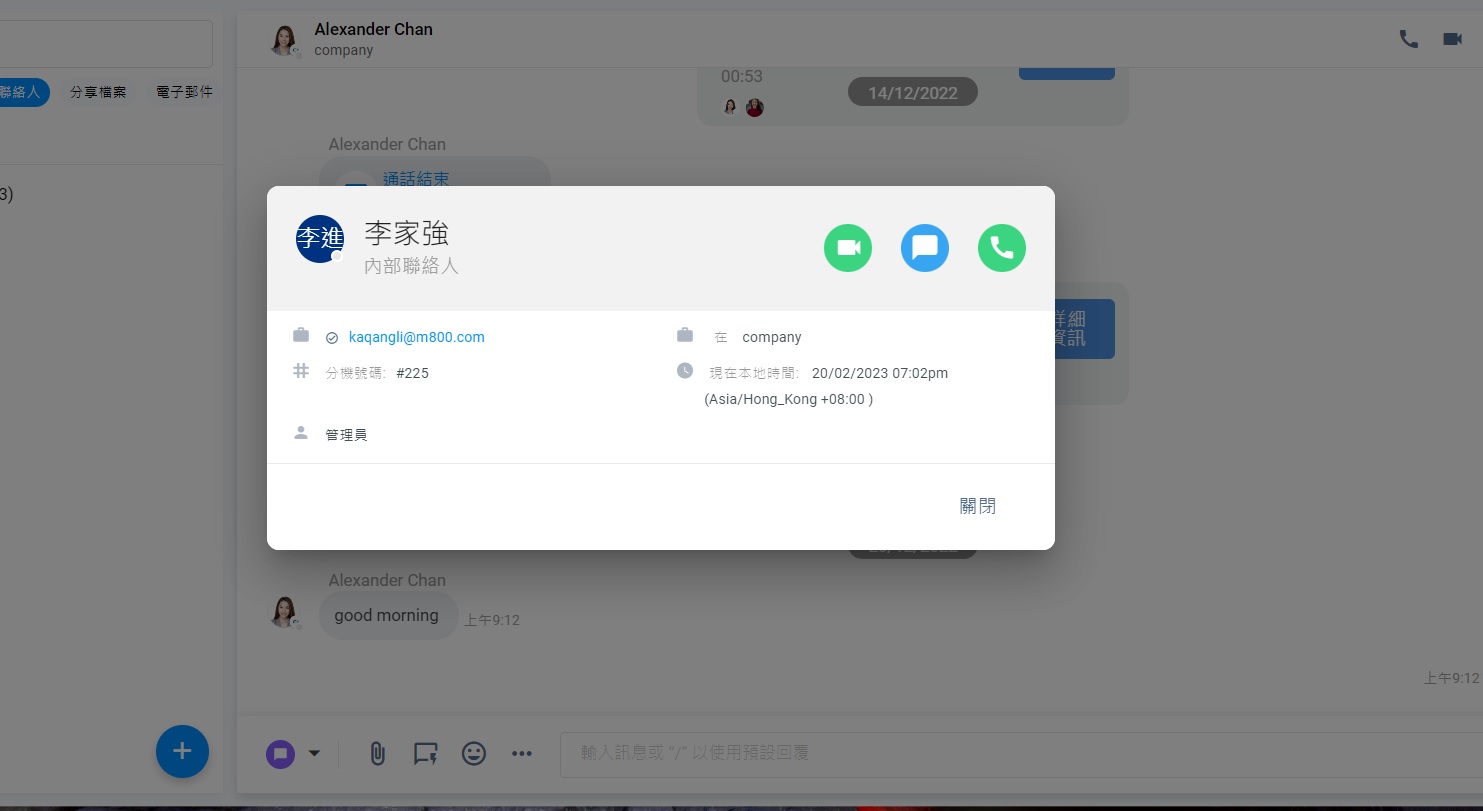
- 在彈出的聯絡人資料窗口中,點擊通話按鈕以作通話。
正在進行的通話
撥號鍵盤 - 網外通話
你可以使用撥號鍵盤,撥打網外電話。
- 在你的工作區上,轉到實用面板,然後點擊撥號鍵盤選項。
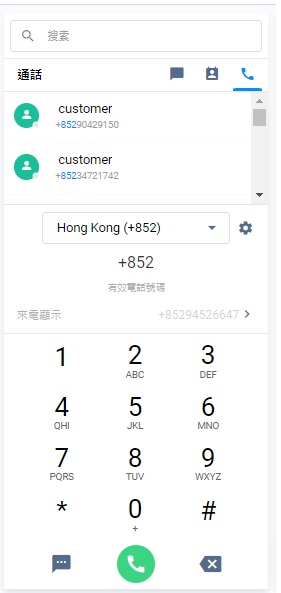
撥號鍵盤
來電顯示
致電到中國內地
如需致電到中國內地(國家代碼為+86),必須使用虛擬號碼作來電顯示,自己的電話號碼不能作此用途。請選擇一個虛擬號碼作為來電顯示,然後重試,如需購買虛擬號碼,請聯絡你的客戶經理。
來電號碼並不一定在接聽方顯示。
-
檢查來電顯示、你的來電線路辨別(CLI)或顯示給接聽方的號碼。
-
如果有其他來電顯示號碼可供選擇,你可以使用其他號碼作來電顯示之用。
-
從下拉列表中選擇國家代碼,然後使用鍵盤輸入電話號碼。
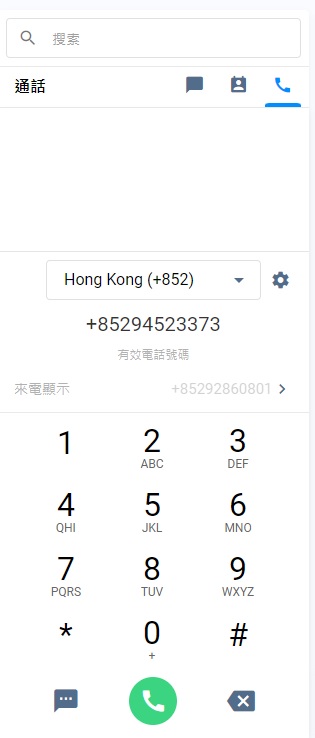
- 點擊通話鍵開始通話。
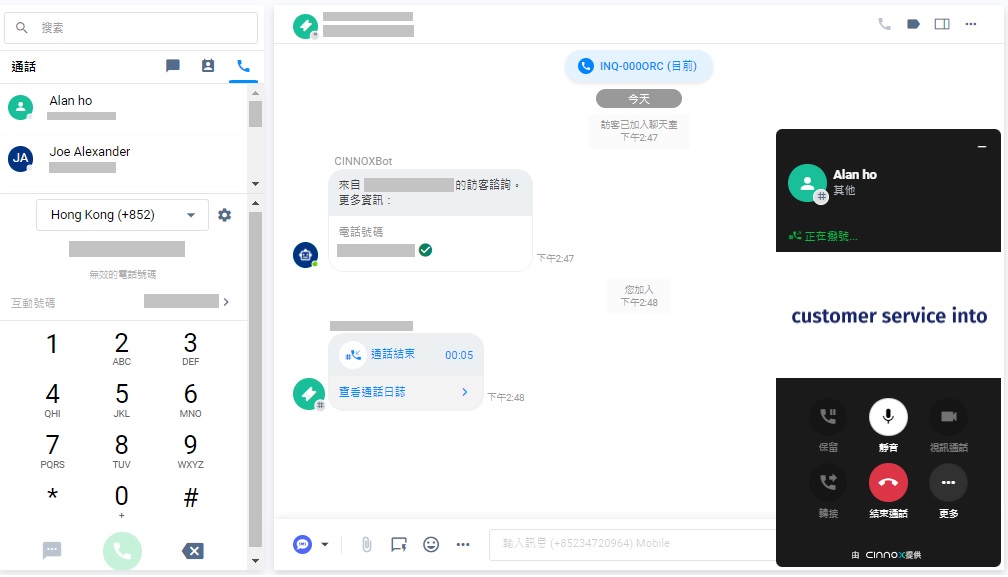
通話設定
在使用撥號鍵盤撥出電話前,你可以更改幾項通話設定:
- 在實用面板上,點擊撥號鍵盤圖標。
- 點擊國家碼下拉式清單旁邊的設定圖標。
在出現的彈出式視窗中,可使用以下選項:
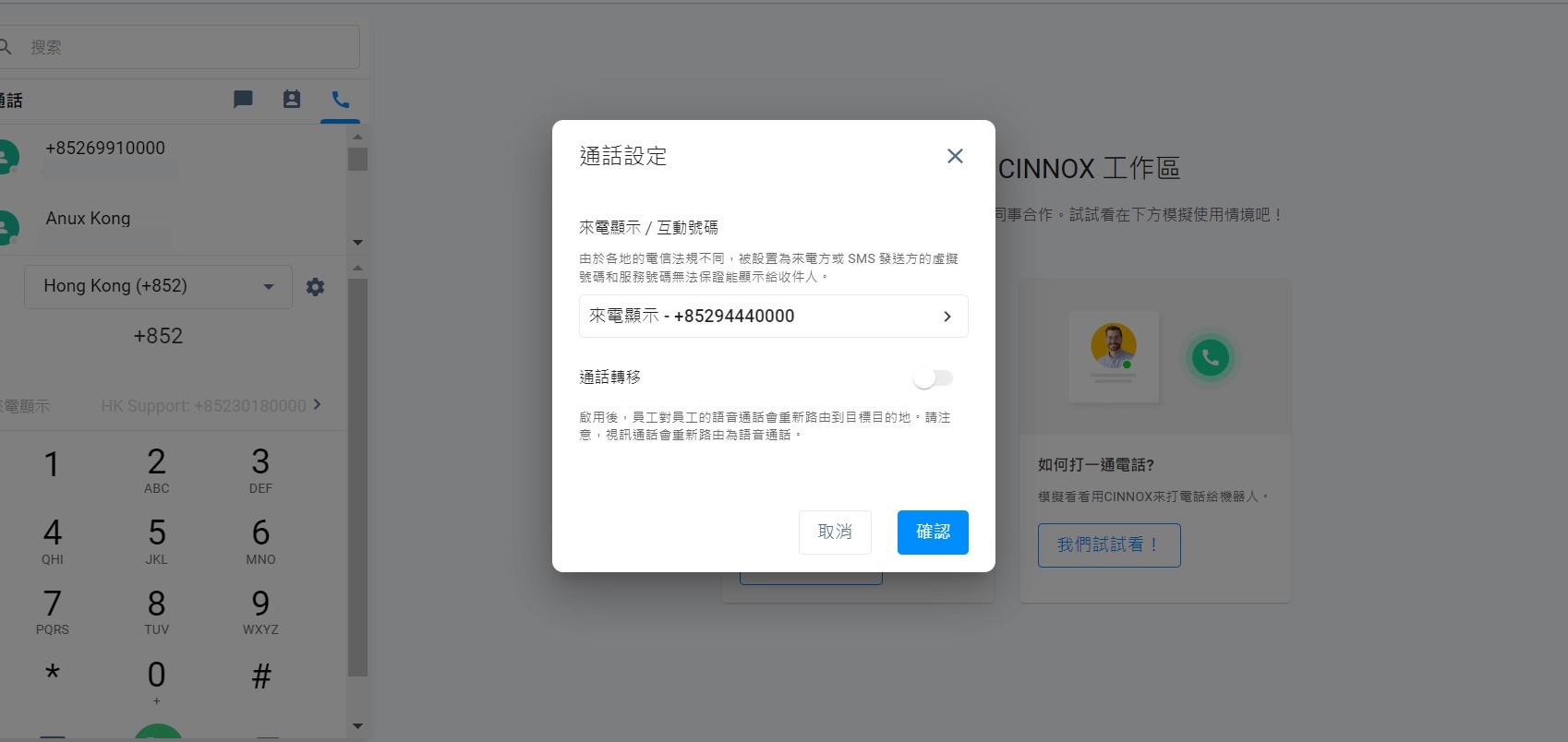
- 進行必要的更改後,點擊確認。
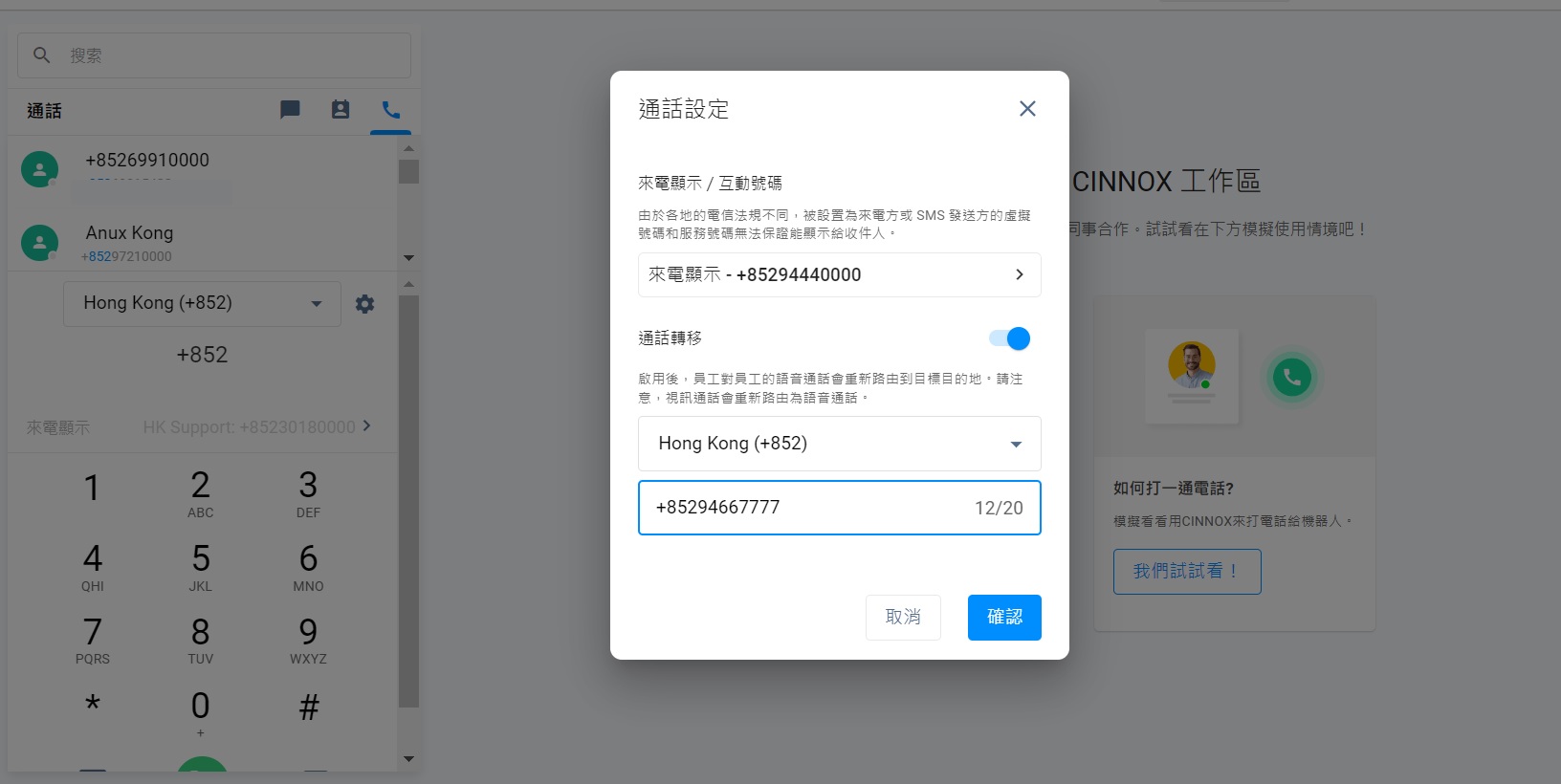
互動模式
在向客戶或訪客撥打外線電話時,員工可以在互動模式下,將他們使用中的虛擬電話號碼設定為來電顯示號碼。
互動模式是一種CINNOX通話功能,可在訪客和使用虛擬號碼通話時,綁定到指定工作人員。當下次訪客使用相同號碼通話時,其通話將被直接轉到,第一次通話時接聽來電的工作人員。
如要啟用或停用虛擬號碼的互動模式,請參閱本指南的虛擬號碼 。
使用撥號鍵盤啟用互動模式:
- 在應用面板上,點擊撥號鍵盤圖標。
- 點擊國家碼下拉式清單旁邊的設定圖標。
- 在將出現的 通話設定 彈出窗口中,在來電顯示 / 互動號碼下,點擊電話號碼旁邊的 >。
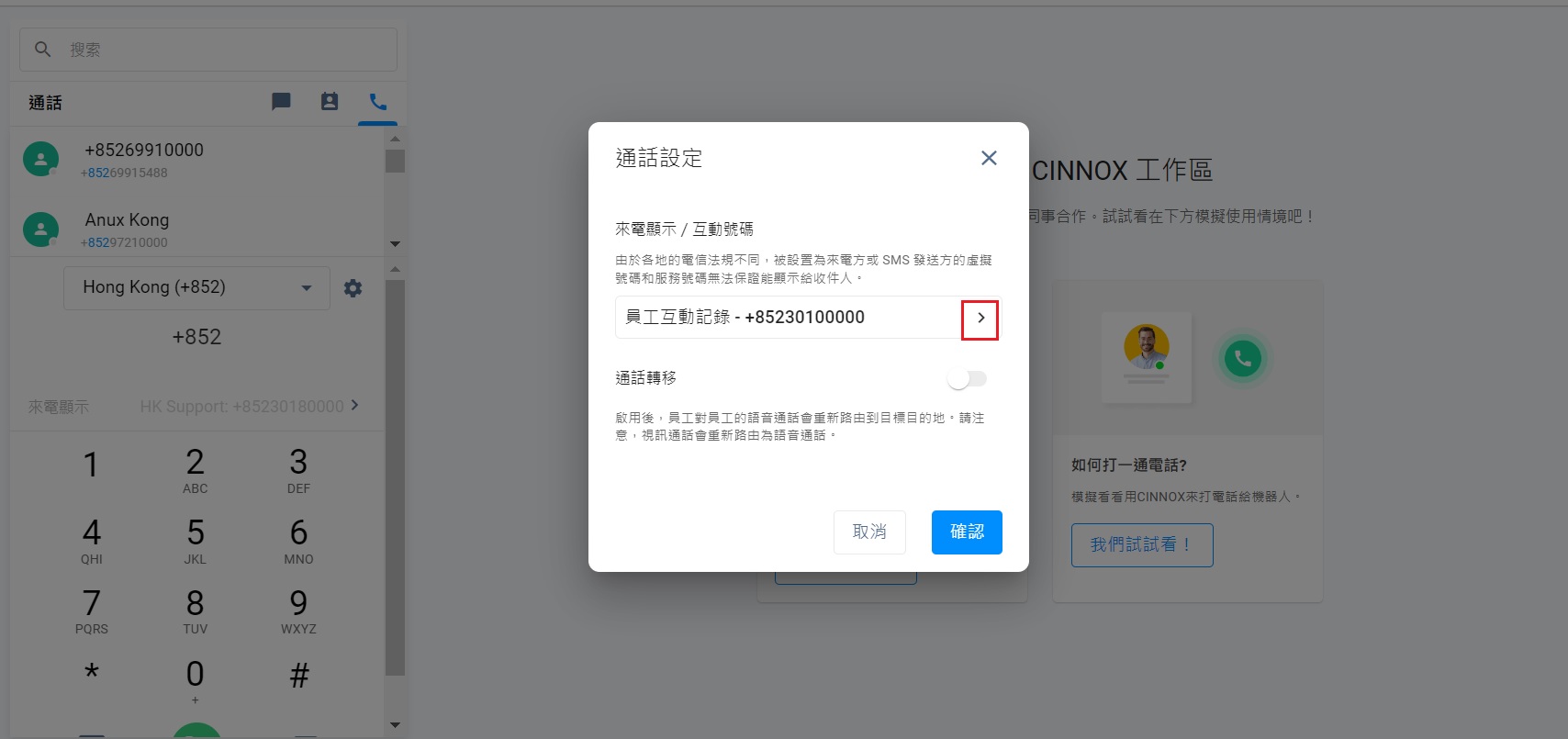
- 在通話設定彈出窗口中,將互動模式按鈕切換為開啟。
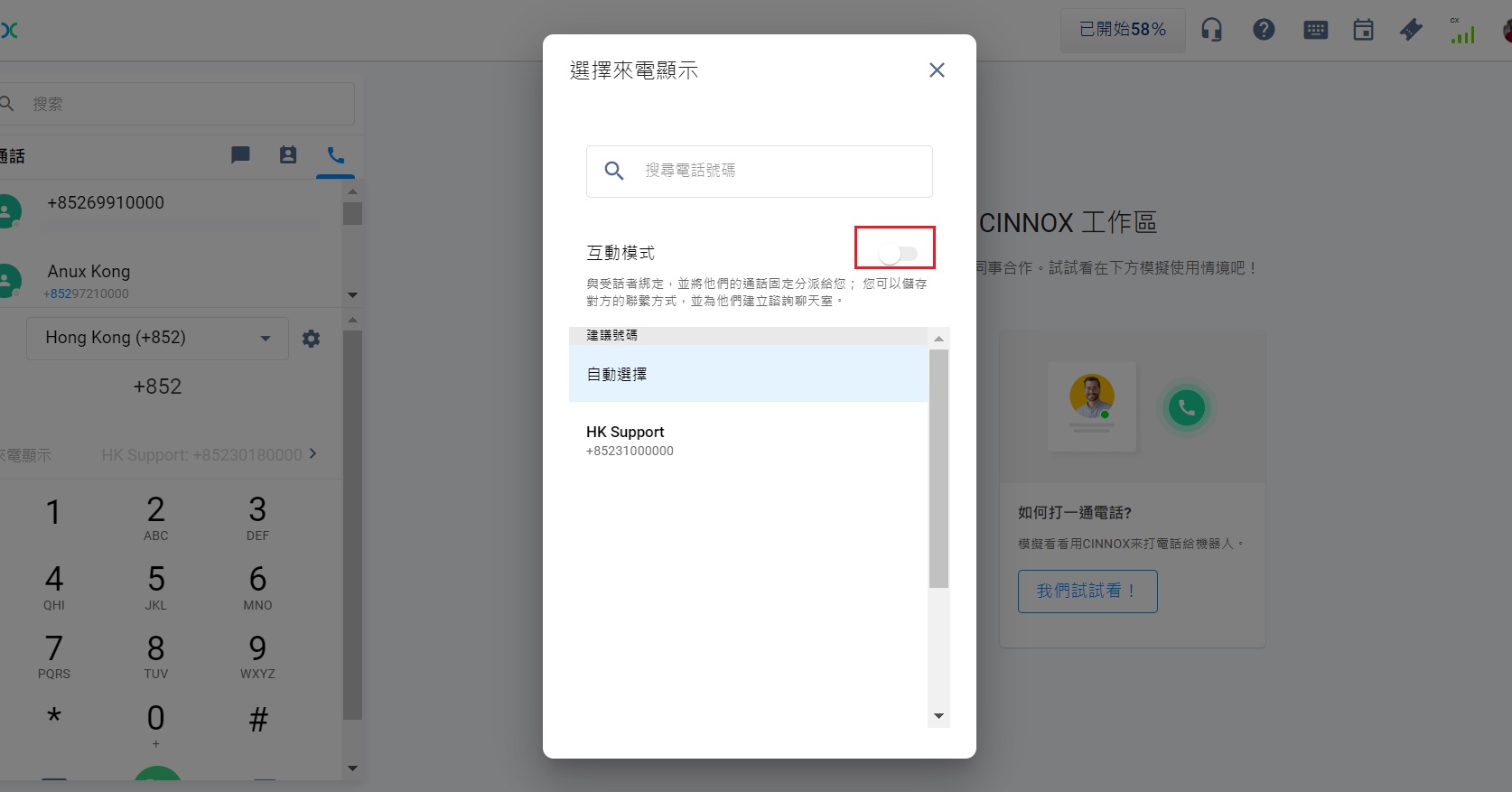
- 從建議列表中選擇你希望使用的電話號碼。
- 你可以點擊自動選擇,讓CINNOX為你選擇號碼。
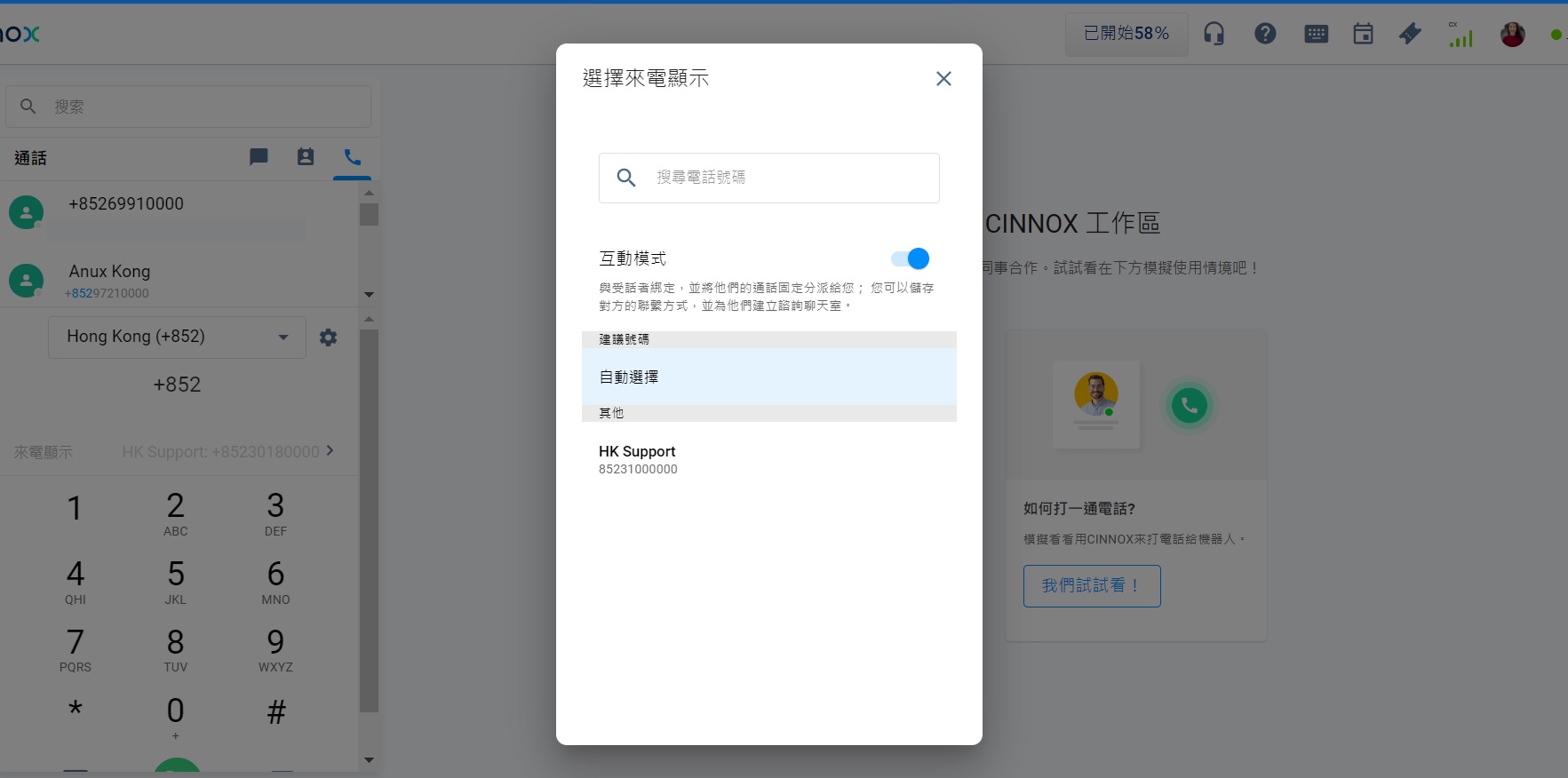
- 關閉選擇來電顯示彈出窗口,然後返回通話設定窗口,點擊確定。
當員工在互動模式下撥打電話號碼時,員工可以選擇儲存受話者聯絡資料,並為其建立諮詢聊天室。
- A. 如果撥打的電話號碼尚未儲存為聯絡人,CINNOX會彈出聯絡人資訊窗口,提示員工儲存受話者的聯絡資料。點擊此窗口上的儲存會自動建立諮詢聊天室。
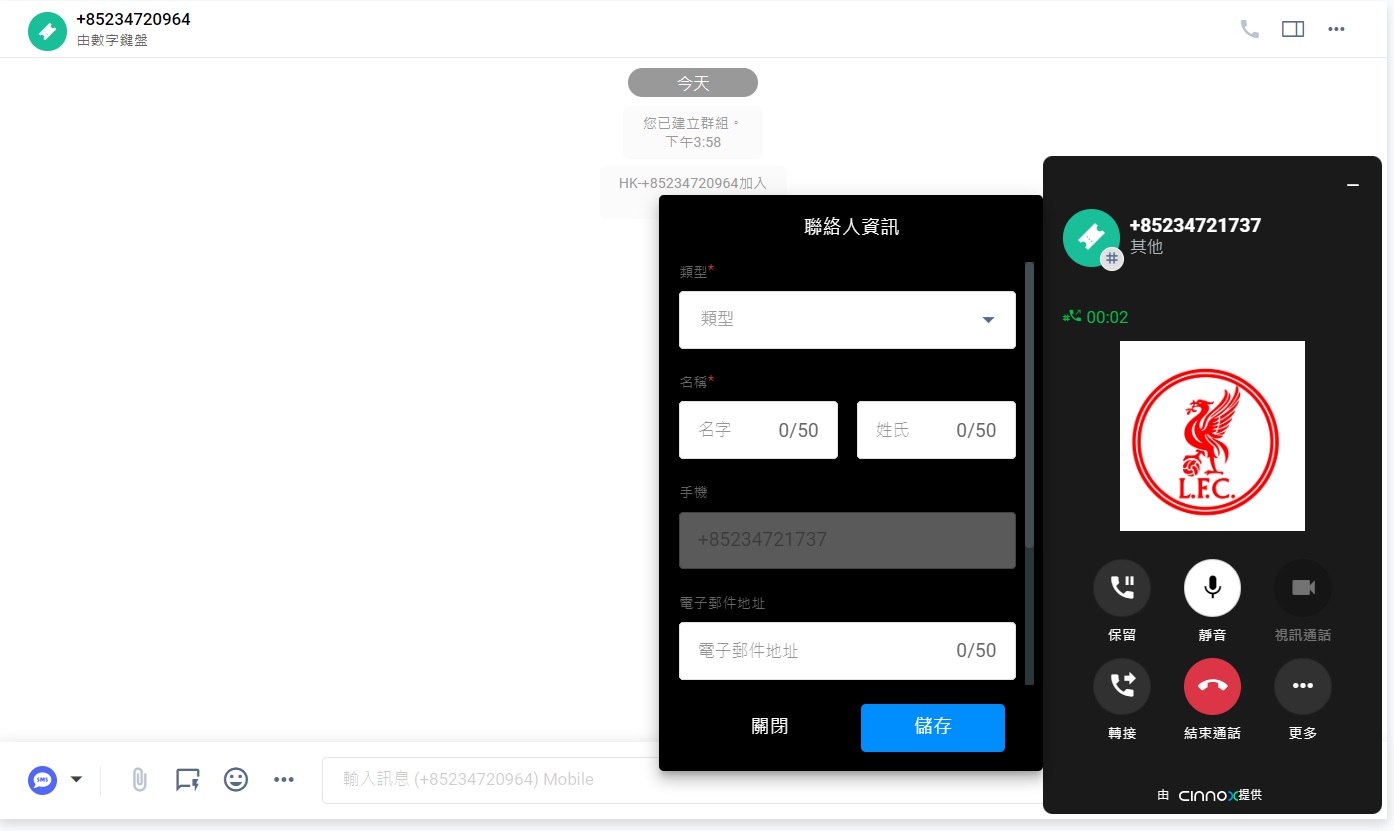
- B. 如果撥打的電話號碼已儲存為聯絡人,CINNOX會提示員工建立諮詢聊天室。員工可以編輯聯絡人的資料。
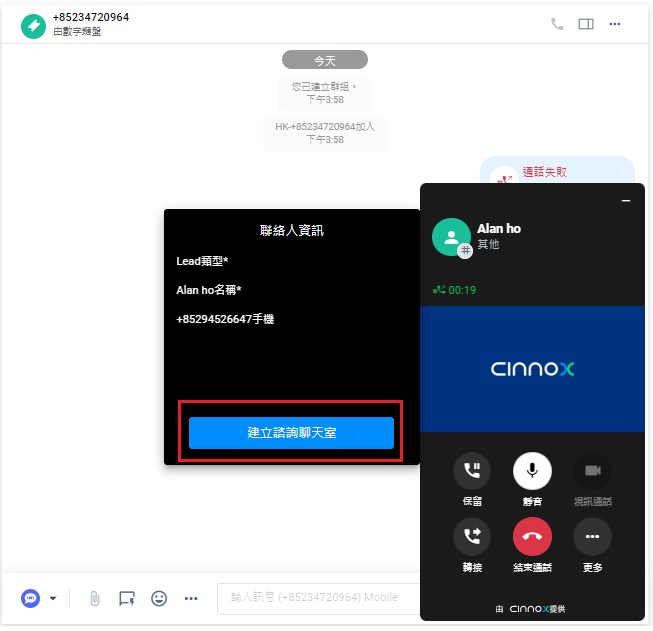
更多有關來電顯示和互動模式的資料,請參閱本指南的虛擬號碼部份。
視頻通話
有關進行視頻通話的更多詳細信息,請參閱本指南的視訊通話部份。
通話記錄
每次你或其他人在CINNOX上撥打或接聽電話時,它都將通話歷史記錄到聊天室的通話日誌中。此通話日誌包含以下資料:
總結
- 標題
- 描述
- 日期
- 開始時間
- 總通話時間
詳細資訊
- 來電者
- 受話者
- 開始時間
- 總通話時間
- 狀態
- 通話結束原因
如要撥打或回覆通話,請點擊通話按鈕。然後將出現通話螢幕,表示通話已開始。
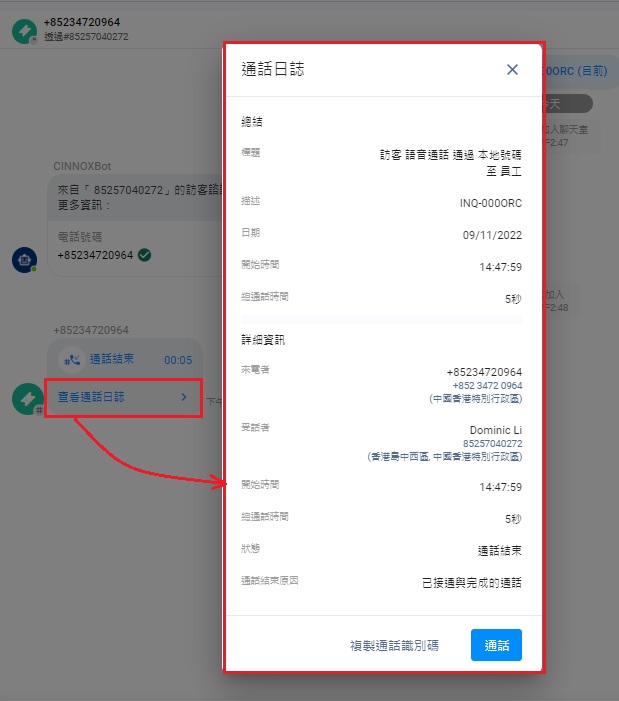
有關通話屬性和通話指標的更多詳細資料,請參閱本指南的查看通話報告部份。
Updated 4 days ago